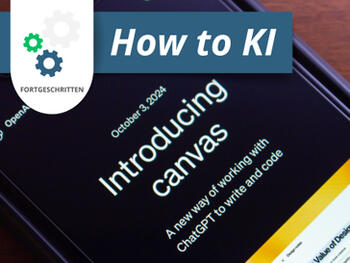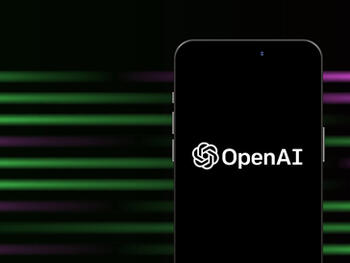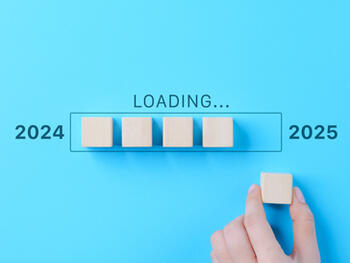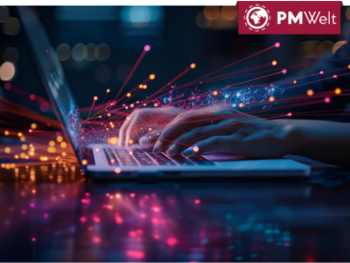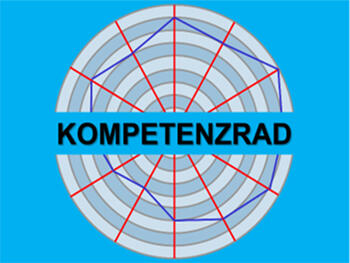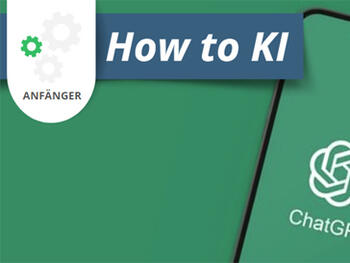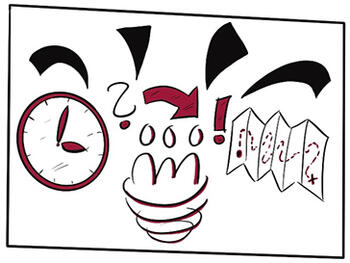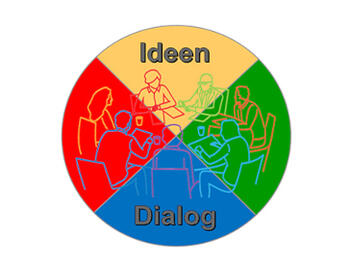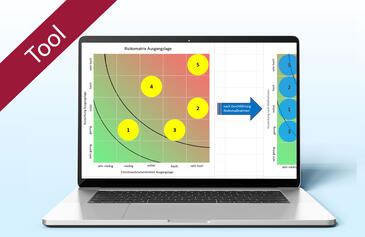Damit die Projektarbeit leichter von der Hand geht Hilfreiche Neuerungen in Excel 2013
Damit die Projektarbeit leichter von der Hand geht Hilfreiche Neuerungen in Excel 2013
Seit kurzem ist das neue Office 2013 auf dem Markt, wobei sich die meisten nützlichen Neuerungen in Excel finden. Wer seine Projekte mit Excel auswertet, wird eine neue Funktion besonders schätzen: die Schnellanalyse. Mit ihr lassen sich informative wie auch optisch ansprechende Auswertungen anlegen – und zwar ohne Formeln eingeben zu müssen und ohne Kenntnisse zu den Themen "Bedingte Formatierung", "Diagramme" oder gar "Pivot". Die Auswertungsmöglichkeiten reichen von nützlichen Berechnungen und intelligenten Tabellen über visuelle Darstellungen wie Datenbalken, Sparklines oder Diagramme bis hin zu professionellen Pivot-Tabellen und Pivot-Diagrammen. Das Arbeiten mit Excel wird damit produktiver und für wenig geübte Anwender zudem deutlich leichter.
Bild 1 gibt einen Überblick über das vielfältige Funktionsspektrum der Schnellanalyse.
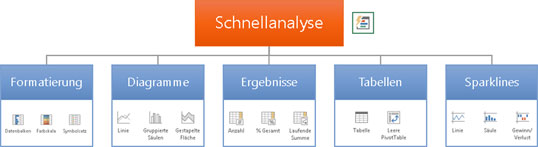
Bild 1: Überblick über die Auswertungsmöglichkeiten, die in Version 2013 auch ohne tieferes Excel-Wissen sofort verfügbar sind.
Schnellanalyse aufrufen
Im Menüband von Excel 2013 werden Sie den Befehl "Schnellanalyse" vergeblich suchen, denn dieser ist nicht über eine der Registerkarten aufzurufen. Der Grund dafür: Die Entwickler von Excel haben Anwender bei der Arbeit mit Excel beobachtet. Dabei haben sie u.a. festgestellt, dass die meisten Anwender die Registerkarte Start nicht verlassen und nicht auf die Erkundung nach Befehlen gehen, die sie noch nicht kennen, selbst wenn diese ihre Arbeit erleichtern könnten. Damit wichtige, aber unbeachtete Befehle von Excel stärker genutzt werden, haben die Microsoft-Entwickler die neue Funktion Schnellanalyse geschaffen. Sie präsentiert den Anwendern nützliche Befehle sozusagen "auf dem Silbertablett", ohne dass eigene Anstrengungen erforderlich wären.
Um die Schnellanalyse aufrufen zu können, müssen Sie mindestens zwei Zellen markieren. Danach erscheint an der rechten unteren Ecke der Markierung automatisch das in Bild 2 gezeigte Symbol zum Starten der Schnellanalyse. Alternativ können Sie die Schnellanalyse auch über die Tastenkombination Strg + Q aufrufen.
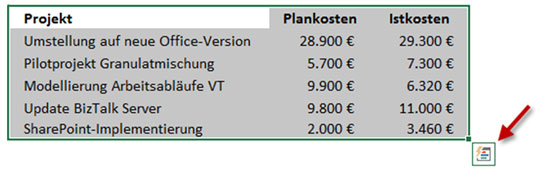
Bild 2: Das Symbol zum Starten der Schnellanalyse erscheint an der rechten unteren Ecke des markierten Bereichs.
Damit die Schnellanalyse funktioniert, muss der markierte Bereich aus zusammenhängenden Zeilen und Spalten bestehen. Es ist nicht möglich, beispielsweise nur die erste und dritte Spalte einer Datenliste auszuwählen. Befinden sich innerhalb der Markierung ausgeblendete Zeilen oder Spalten, werden diese von der Schnellanalyse mitberücksichtigt.
Wenn Sie die nachfolgenden Beispiele nachvollziehen wollen, nutzen Sie die Datei Projektdaten_Schnellanalyse_UEB.xlsx, die im Download zu diesem Beitrag enthalten ist.
Projektauswertungen optisch verbessern
Die Schnellanalyse bietet zahlreiche Möglichkeiten, mit denen Sie Daten optisch hervorheben können. In der Rubrik Formatierung stehen Ihnen die in Bild 3 gezeigten Varianten zur Verfügung. Alle Varianten sind der Funktion Bedingte Formatierung entnommen; sie können also auch über die Befehlsfolge Start / Bedingte Formatierung zugewiesen werden – aber eben mit weniger Bedienkomfort. Welche Optionen Excel Ihnen anbietet, hängt davon ab, welche Art von Werten Sie zuvor markiert haben: Zahlen, Text oder Datumsangaben.

Bild 3: Die gleiche Rubrik, aber unterschiedliche Angebote, denn links wurden Zahlenwerte markiert, rechts hingegen Text.
Bild vergrößern
Kostenvergleich per Datenbalken
Sofort weiterlesen und testen
Erster Monat kostenlos,
dann 24,95 € pro Monat
-
Know-how von über 1.000 Profis
-
Methoden für alle Aufgaben
-
Websessions mit Top-Expert:innen